Исправка: грешка Апек Легендс Цоде Труцк
мисцеланеа / / August 04, 2021
Огласи
Апек Легендс је једна од популарних онлајн игара Баттле Роиале бесплатне за играње следеће генерације компаније Респавн Ентертаинмент. Нема ништа за рећи ново о мрежним видео играма за више играча због њихових грешака и пуно грешака. Апек Легендс је такође исти и неколико играча има више проблема као што су кодови грешака, не могу се повезати са сервером итд. Сада се играчи суочавају са грешком Апек Легендс Цоде Труцк | Није синхронизовано са сервером. Ако се и ви суочавате са истим, погледајте овај водич.
Иако су играчи Апек Легендс доживели грешку Цоде Труцк док су добивали Холо-Даи Басх ажурирање у децембру прошле године, наставља да се поново појављује играчима, што је врло иритантно. Међутим, не постоји одређена веза између ажурирања Холо-Даи Басх-а и ове грешке Цоде Труцк-а, кад год играчи који покушају да покрену игру Апек Легендс, ова грешка искочи. Изгледа да иза ове грешке још не постоји ниједан разлог.
Преглед садржаја
-
1 Исправка: грешка Апек Легендс Цоде Труцк | Није синхронизовано са сервером
- 1.1 1. Проверите статус сервера Апек Легендс
- 1.2 2. Обришите ДНС кеш меморију
- 1.3 3. Мрежни уређај са циклусом напајања
- 1.4 4. Поправите или поново инсталирајте Еаси Анти-Цхеат
- 1.5 5. Онемогући чување у облаку
- 1.6 6. Онемогући Оригин у игри
- 1.7 7. Поново инсталирајте Апек Легендс
Исправка: грешка Апек Легендс Цоде Труцк | Није синхронизовано са сервером
У међувремену, порука о грешци „Није синхронизовано са сервером“ не указује на ништа специфично за погођене плејере Апек Легендс. То значи да још увек не можемо да сазнамо који је стварни разлог ове поруке о грешци. Али излазе извештаји да се грешка Цоде Труцк највероватније дешава због проблема са повезивањем сервера и ни због чега другог. Међутим, у наставку смо поделили неколико могућих метода које бисте требали једном испробати.

Огласи
1. Проверите статус сервера Апек Легендс
Ако у случају да игра Апек Легендс не може да се повеже са сервером на мрежи или некако изађе у предворје, проверите да ли је информације о статусу сервера овде. Требали бисте сазнати статус сервера: Обавештења свих система су оперативна са зеленом траком. Међутим, ако постоји проблем са сервером, то ће назначити.
Поред тога, требало би да пратите званичника Апек Легендс Твиттер руковати даљим исправкама и проблемима у вези са играма. Међутим, ако све функционише у реду, можда се проблем дешава на вашем крају.
2. Обришите ДНС кеш меморију
Могуће је да је ваш Виндовс рачунар некако прикупио пуно застарелих информација о посећеним веб локацијама које могу да вас муче на неколико начина. Увек је боље испрати кеш меморију ДНС сервера са рачунара да бисте освежили мрежну повезаност и побољшали приватност.
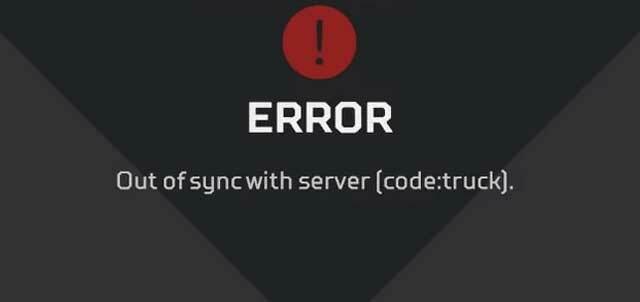
- Кликните на Мени Старт > Тип цмд и видећете Цомманд Промпт.
- Сада, десни клик на Командна линија > Изаберите Покрени као администратор.
- Ако вас УАЦ затражи, кликните на да да дозволи дозволу.
- Када се отвори прозор командне линије, откуцајте следећу команду и притисните Ентер да га изврши:
ипцонфиг / флусхднс
- По завршетку затворите прозор командне линије и обавезно поново покрените рачунар да бисте применили промене.
- Коначно, требали бисте бити у могућности да покренете Апек Легендс без Цоде Труцк Еррор | Издање није синхронизовано са сервером.
3. Мрежни уређај са циклусом напајања
Извођењем циклуса напајања на вашем Ви-Фи рутеру можете једноставно уклонити било какву грешку у раду мреже или кеш меморију. Да то уради:
Огласи
- Једноставно искључите Ви-Фи рутер> Ископчајте кабл за напајање из њега.
- Сачекајте око 30 секунди и поново прикључите кабл за напајање.
- Сада га укључите и проверите да ли је проблем решен или не.
4. Поправите или поново инсталирајте Еаси Анти-Цхеат
Услуга Еаси Анти-Цхеат аутоматски се инсталира са сваком од игара које је подржавају. Слично томе, аутоматски се деинсталира сваки пут када деинсталирате игру која је користила Еаси Анти-Цхеат са вашег система. Ако сте већ инсталирали услугу Еаси Анти-Цхеат, али осећате да не ради исправно, прво је поправите.
- Отвори ‘ЕасиАнтиЦхеат’ директоријум у фасцикли за инсталацију Апек Легендс.
- Сада пронађите „ЕасиАнтиЦхеат_Сетуп.еке“ датотека.
- Покрените га као администратор и одаберите 'Инсталирај'.
- Онда одаберите ‘Поправак’ на крају да реши проблем.
Међутим, ако се проблем не реши, можете га ручно деинсталирати, а затим поново инсталирати услугу пратећи кораке у наставку:
- Притисните Виндовс + И. тастери за отварање Виндовс Сеттингс > Кликните на Апликације.
- Померите се надоле и пронађите Еаси Анти-Цхеат програм> Кликните на њега и изаберите Деинсталирај.
- Пратите упутства на екрану да бисте га у потпуности уклонили.
- Када завршите, идите на ‘ЕасиАнтиЦхеат’ у фасцикли за инсталацију игре.
- Пронађи „ЕасиАнтиЦхеат_Сетуп.еке“ датотека> Покрените га као администратор и одаберите 'Инсталирај'.
Требало би да поправи грешку Апек Легендс Цоде Труцк | Потпуно ван синхронизације са сервером.
5. Онемогући чување у облаку
Чак и чување у облаку апликације за покретање игара може да изазове неколико проблема са покретањем игре и играњем. Обавезно искључите Оригин цлоуд саве (Оригин Цлоуд Стораге) опција из Порекло покретач> Подешавања > Генерал.
Огласи
Поред тога, можете уклоните ознаку тхе ‘Омогући складиштење у облаку за све подржане игре’ опција из Подешавања апликације мени за брисање и старијих чувања у облаку.
6. Онемогући Оригин у игри
Понекад онемогућавање опције Оригин у игри такође може решити више проблема са играњем. Урадити тако:
- Иди на Ц: \ Програмске датотеке (к86) \ Порекло > Десни клик на Оригин.еке датотека.
- Иди на Својства > Идите на Компатибилност таб> Означите поље за потврду Покрени као администратор.
- Кликните на Применити и онда У реду да бисте сачували промене.
- Сада отворите Оригин клијент на рачунару / преносном рачунару.
- Иди на Подешавања апликације > Из Порекло из игре опција, требало би „Онемогући Оригин у игри“.
- Коначно, можете покушати поново покренути Оригин клијент и проверити да ли постоји грешка Апек Легендс Цоде Труцк | Поново је дошло до проблема са синхронизацијом са сервером без обзира на то да ли је решен или није.
7. Поново инсталирајте Апек Легендс
Па, ако вам ниједна метода није успела, покушајте да поново инсталирате видео игру Апек Легендс на Виндовс рачунар да бисте очистили све врсте оштећених или недостајућих датотека игара или привремених проблема са кеш меморијом.
- Притисните Виндовс + И. тастери за отварање Виндовс Сеттингс > Кликните на Апликације.
- Померите се надоле и пронађите Апек Легендс игра> Кликните на њу и одаберите Деинсталирај.
- Пратите упутства на екрану да бисте га у потпуности уклонили.
- Сада поново отворите Оригин клијент и потражите Апек Легендс.
- Преузмите и поново инсталирајте игру на рачунар.
- Уживати!
Поред тога, погођени играчи такође треба да провере НАТ врсту своје интернет везе, као и мрежне прикључке за игру ако им се чини да ништа не функционише.
То је то, момци. Претпостављамо да вам је овај водич био користан. За додатне упите можете коментарисати доле.



